| On this page |
新しいHoudiniToolsパッケージを作成する ¶
ここでは、空っぽのHoudiniToolsパッケージを作成して、HDAを追加する方法を説明します。
-
Houdini Engine で、 Houdini Tools を選択します。
-
Houdini Toolsのポップアップウィンドウが表示されます。
-
-
右上の ギアアイコン を選択し、 Create HoudiniTools package を選択します。
-
新しいパッケージの名前(
MyHoudiniToolsなど)を入力し、カテゴリ名を My Houdini Tools に変更します。 -
Create を選択します。
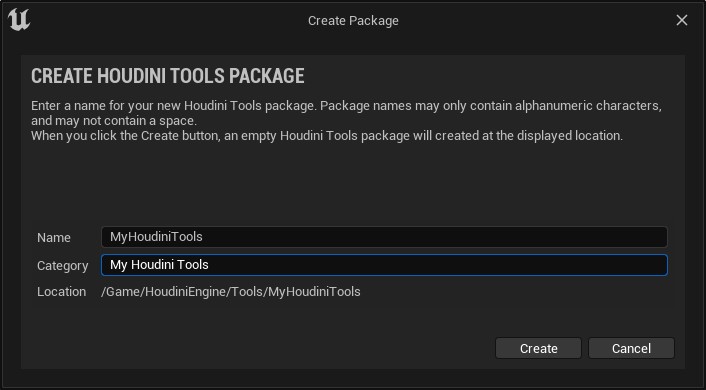
これにより、 /Game/HoudiniEngine/Tools/MyHoudiniTools に新規ディレクトリが作成され、このディレクトリ内に新しいHoudiniToolsPackageが作成されます。
これで、新しいHDAをこのフォルダにインポートしたり、コンテンツブラウザの別の場所からHDAをドラッグしたりできるようになりました。このフォルダ(またはサブフォルダ)に配置されたHDAはすべて、このパッケージで定義されたカテゴリ下の HoudiniToolsパネル に表示されます。このパッケージのカテゴリ名は、前の手順で指定した My Houdini Tools になります。
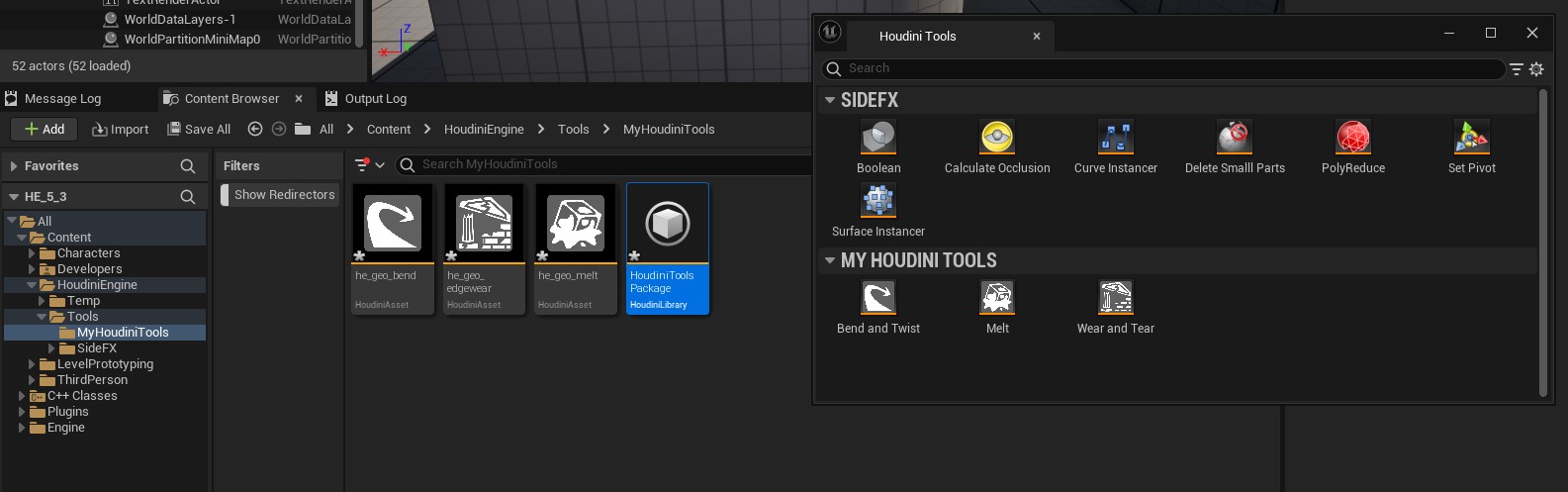
HoudiniToolsPackageをダブルクリックしてプロパティにアクセスし、必要に応じてそのカテゴリをさらに設定します。デフォルトで、
HoudiniToolsPackageアセットでは記述子データのインポートとエクスポートが無効になっています。つまり、HDAの再インポート時、外部記述データはインポートされず、またHoudiniAssetの保存時も記述データはエクスポートされません。
既存のHoudiniアセットを新しいHoudiniToolsパッケージに追加する ¶
既にUnreal EngineにHDAをインポートしている方もいるでしょうし、Houdiniアセットの保存先を別のカスタムディレクトリにしたい方もいることでしょう。 ここでは、既存のHDAをHoudiniToolsディレクトリに移動させずにHoudiniToolsパネルに追加する方法を説明します。
プラグインのツール検索パスにカスタムディレクトリを追加します:
-
Houdini Engine メインメニューから、 plugin settings を選択します。
-
HoudiniTools カテゴリで、 Houdini Tools for Search Path を選択します。
-
カスタムツールディレクトリ(例えば、 /Game/StudioAwesome/HoudiniTools )を追加します。
次に、HoudiniToolsシステムで検出されるようにするためにHoutiniToolsパッケージを作成します:
-
Unrealの Content Browser で、カスタムツールディレクトリに移動します。
-
そのディレクトリ内で、((RMB)クリックして Houdini Engine を選択します。
-
Create Advanced Asset で、 HoudiniToolspackage を選択します。
-
HoudiniToolsパッケージをセットアップします。少なくともカテゴリ名は必ず設定してください。
-
変更内容を
HoudiniToolsPackageアセットに保存すると、HoudiniToolsシステムが自動的にそれを検出して新しいツールを表示するはずです。
HoudiniToolsパネルが更新されない場合、歯車アイコンのオプションメニューを使用して手動で更新してください。
また、HoudiniToolsパッケージをクリックして Find New HDAs を選択することで、HDA検索を開始することもできます。
Warning
HoudniToolsPackage アセットの名前を変更しないでください。 それをしてしまうと、プラグインがそのアセットを検出しなくなります。
HoudiniToolsシステムでは、指定したHoudiniToolsパッケージに対して1レベルの再帰しか許可していません。 現在のツールフォルダ内に複数のサブディレクトリが入れ子化されている場合、すべてのHDAをHoudiniToolsシステムで表示させるには、複数のHoudiniToolsパッケージを作成する必要があります。
HDAを別々のカテゴリに整理する ¶
HDAおよびプリセットをさらにサブフォルダに整理し、各サブフォルダに合わせて個別にカテゴリを設定できます。以下の例では、HDAを (MyTools) Deform カテゴリと (MyTools) Destruction カテゴリに整理しています。he_geo_bendとhe_geo_melt HDAは、 Deform サブフォルダに配置されています。he_geo_edgewear HDAは、 Destruction サブフォルダに配置されています。
HoudiniToolsPackageアセットで、Categoriesプロパティが以下のように設定されています:

カテゴリの結果はこのようになります:
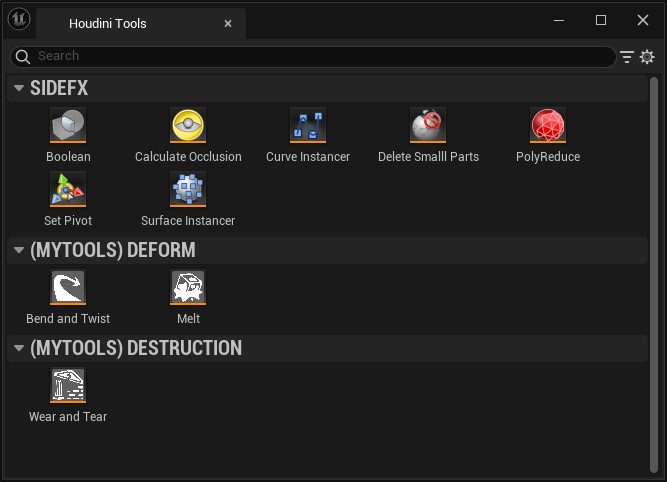
一般的なワークフロー ¶
プロジェクトのワークフロー要件に応じて、UnrealプロジェクトでHDAとパッケージを管理するための一般的なワークフローを3つ紹介します。
詳細は、HoudiniTools Packageおよび記述データを参照してください。
Unrealのみ ¶
このワークフローでは、Unreal内部でのみHDAを管理します。 Edit Tool Properties パネルを通して、カスタムアイコンを割り当てたり、HDAラベルやHDA記述などを編集することができます。外部のパッケージディレクトリ構造にインポートしたり、そこからエクスポートすることはありません。これらは、HoudiniToolsPackageのデフォルト設定です。
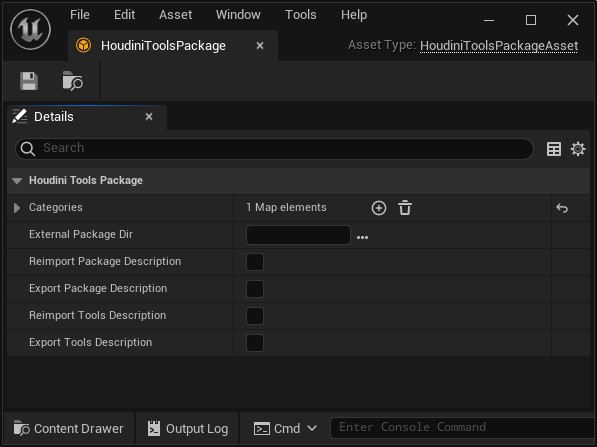
インポートのみ ¶
このワークフローでは、バージョン管理されたリポジトリなど、外部にあるHoudiniToolsPackage JSONデータ、HDA JSONデータ、HDAアイコンが維持されます。外部JSONデータは、HDAおよびパッケージ情報のグラウンドトゥルースとして機能します。UnrealのHoudiniToolsPackageアセットは、必ず外部JSON記述をインポートし、それをUnrealのそれぞれのHoudiniAssetsにキャッシュ化するように設定されます。これにより、HDAラベル、記述、アイコン、パッケージカテゴリ、カテゴリフィルタなど、ユーザがUnreal内部で加えた可能性のあるすべての変更が上書きされます。
-
以下のチェックボックスを選択します:
-
Reimport Package Description
-
Reimport Tools Description
-
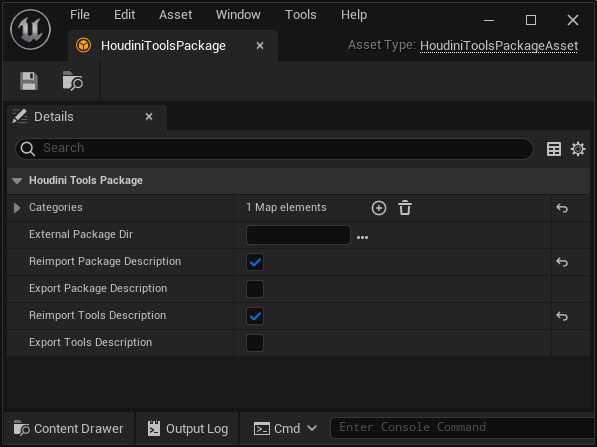
Note
外部アイコンおよびJSONデータは、HDAまたはHoudiniToolsPackageアセットがインポート/再インポートされる場合のみ、インポートされます(オーナーのパッケージ設定で許可されている場合)。
エクスポートのみ ¶
このワークフローでは、Unreal内部のHoudiniToolsPackage JSONデータ、HDA JSONデータ、HDAアイコンが維持され、Unrealプロジェクト内部で加えたすべての変更は、バージョン管理されたリポジトリなど外部の場所に伝搬されます。Unreal内部のアセットは、HDAとパッケージ情報のグラウンドトゥルースとして機能します。UnrealのHoudiniToolsPackageアセットは、アセットまたはパッケージアセット自体の保存時、必ずアセットデータを外部JSON記述ファイルにエクスポートするように設定されます。
-
以下のチェックボックスを選択します:
-
Export Package Description
-
Export Tools Description
-
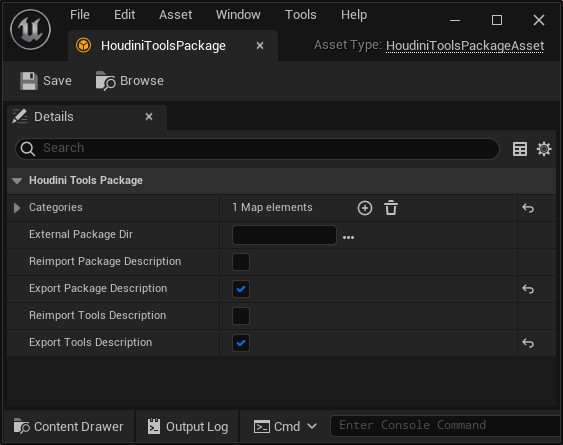
Note
外部JSONデータは、HDAまたはHoudiniToolsPackageアセットが保存される場合のみ、エクスポートされます(オーナーのパッケージ設定で許可されている場合)。
| See also |